Клиентикс¶
Как работает интеграция¶
При оформлении на сайте заявки в системе Клиентикс автоматически создаются новые сущности – Лист ожидания и Клиент (если это новый клиент).
Внимание!
Для создания нового Листа ожидания и Клиента в заявке должен быть указан номер телефона. Заявки без номера телефона не могут быть созданы в Клиентикс CRM.
В лист ожидания передается номер визита из куки браузера roistat_visit в дополнительное скрытое поле Источник.
Внимание!
Чтобы номер визита передавался корректно, запись клиента нужно создавать из Листа ожидания. Если вы создадите запись клиента через кнопку Записать клиента, будет создана новая запись без номера визита.
В проект Roistat из Клиентикс CRM выгружается информация по следующим сущностям: Лист ожидания, Запись и Клиент.
Данные о клиентах доступны для анализа в разделе Управление клиентами.
Внимание!
Перед интеграцией необходимо установить счетчик Roistat.
Шаг 1. Установите нужные настройки в Клиентикс CRM¶
Для корректной работы интеграции с Roistat:
-
Отключите параметр APPOINTMENT_COPY_LEAD_SOURCE_FROM_CLIENT. Для этого напишите в техническую поддержку Клиентикс CRM с просьбой выключить данный параметр.
-
Отключите опцию Копировать источник из клиента в визит. Отключить опцию может сотрудник с ролью Владелец в настройках административной панели.
Шаг 2. Подключите интеграцию с Клиентикс CRM¶
-
В проекте Roistat откройте раздел Интеграции.
-
Нажмите Добавить интеграцию. В появившемся окне в блоке Каталог CRM/CMS выберите Клиентикс CRM (новая) и нажмите кнопку Добавить:
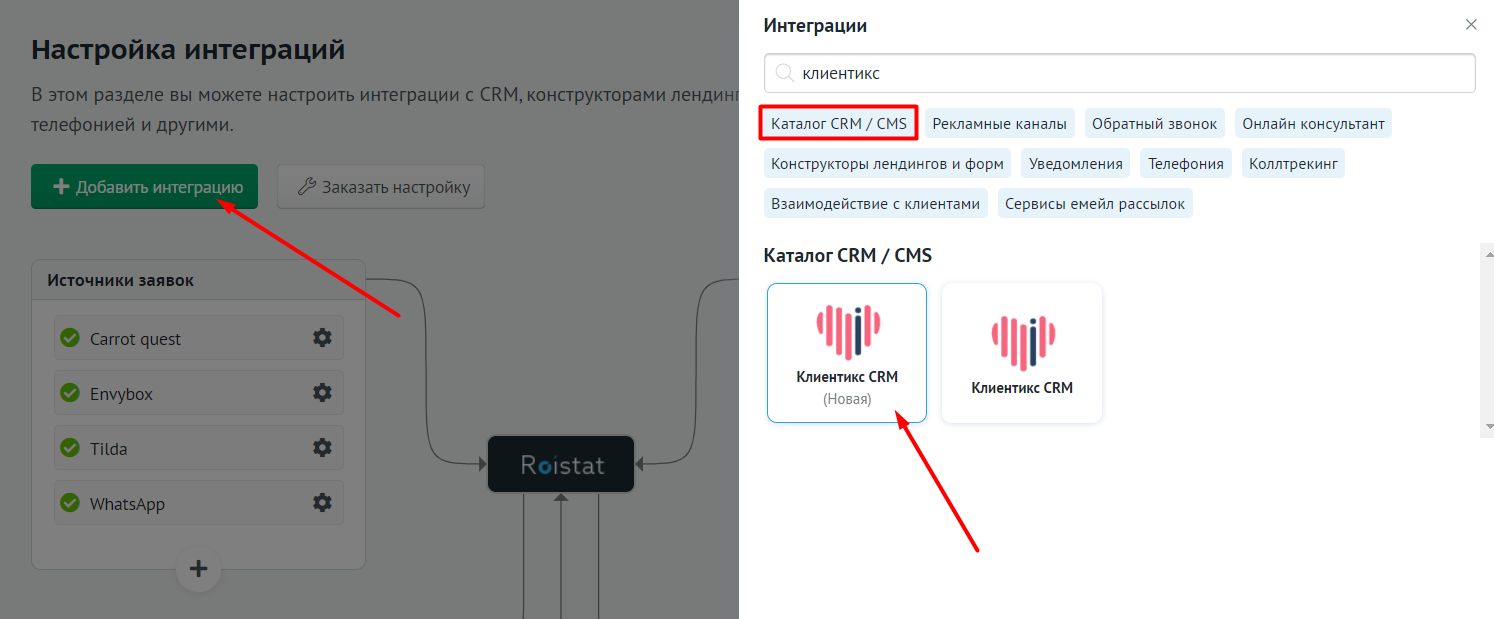
Затем перейдите в настройки интеграции с Клиентикс:
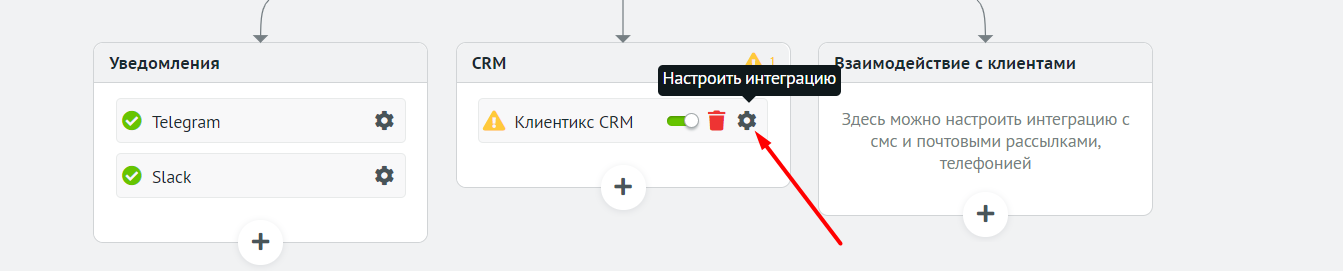
-
Не закрывая настройки интеграции, в интерфейсе Клиентикс откройте раздел API:
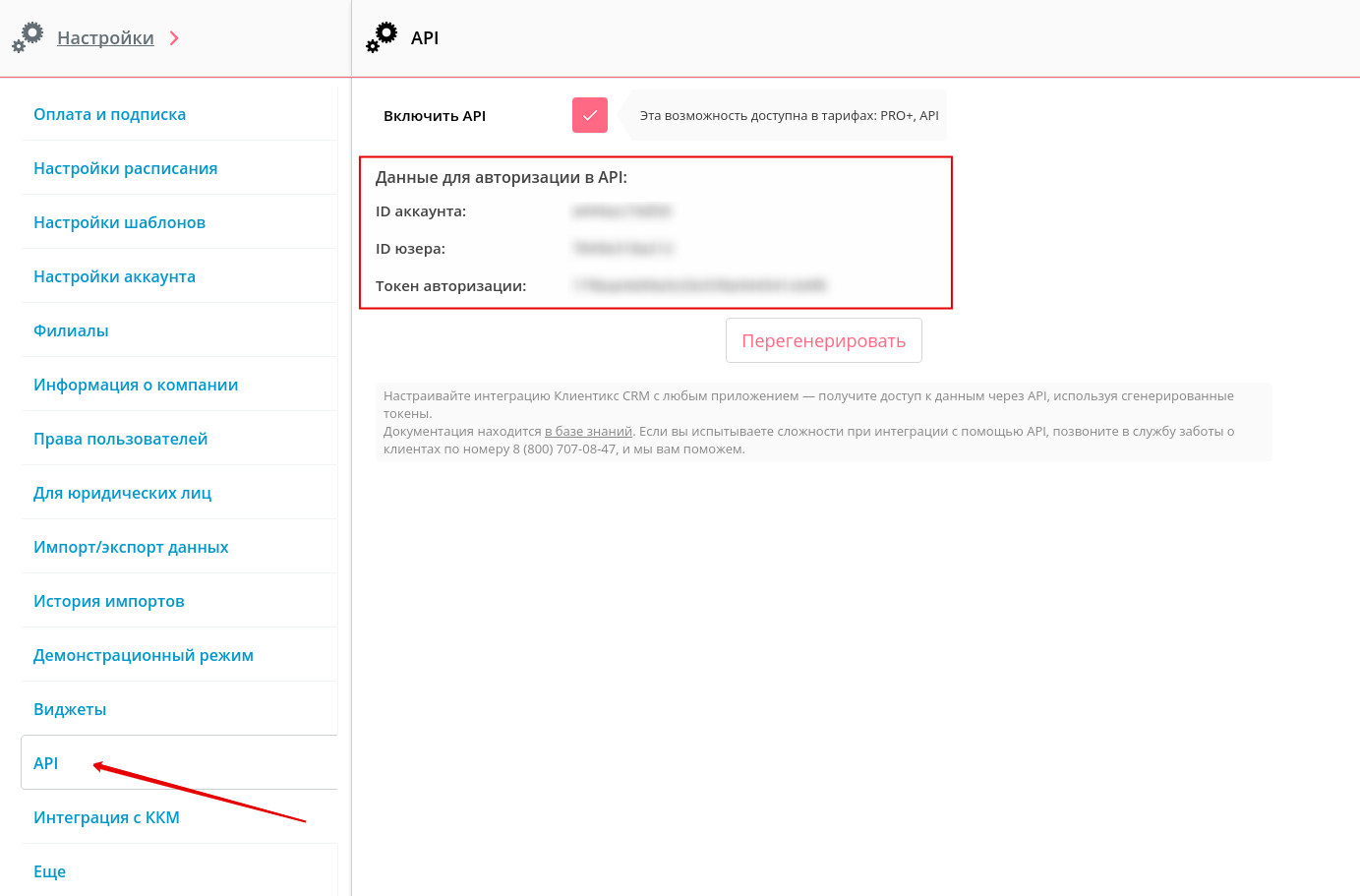
Данные для авторизации необходимо добавить в настройках интеграции в интерфейсе Roistat. Идентификатор аккаунта соответствует ID аккаунта, Идентификатор пользователя – ID юзера, API-ключ пользователя – Токен авторизации:
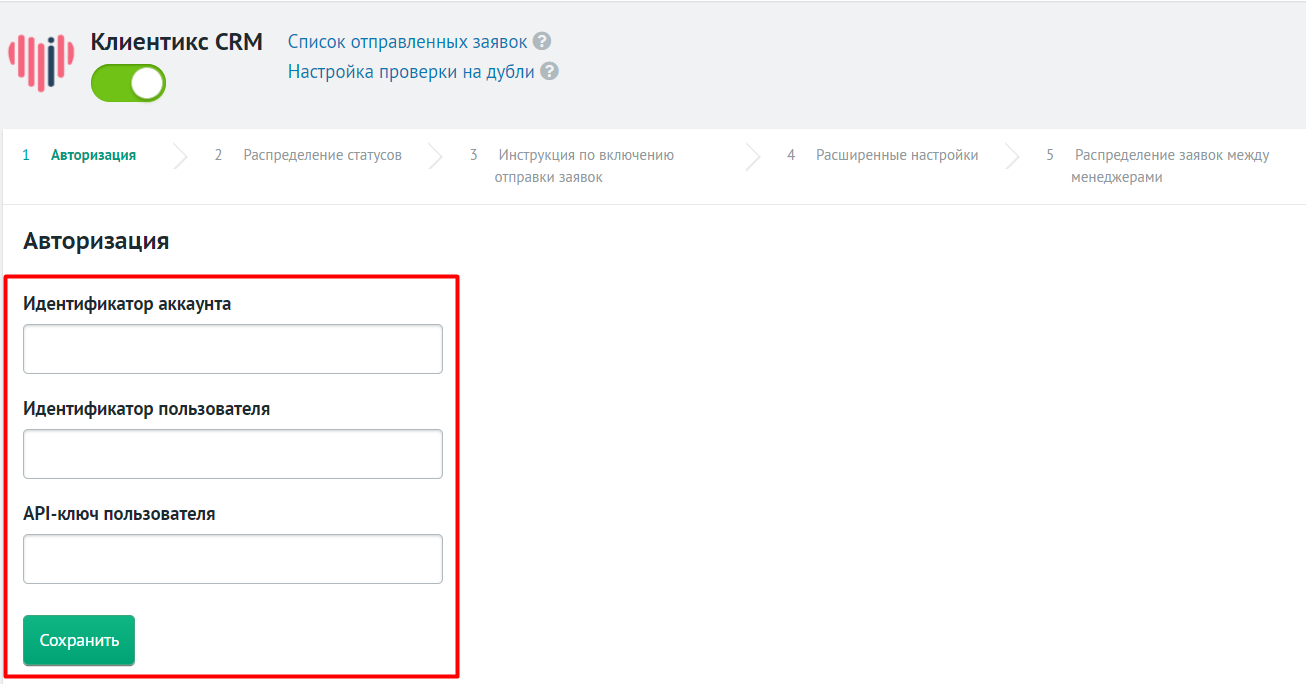
Нажмите кнопку Сохранить. После этого будут загружены статусы сделок из Клиентикс CRM.
-
В разделе Распределение статусов вы можете распределить статусы по группам, перетаскивая их. Подробнее об этом читайте в статье Распределение статусов сделок.
-
В разделе Расширенные настройки вы можете указать:
-
Параметры для фильтрации сделок. Подробнее – в статье Фильтрация сделок.
-
Значения полей бизнес-показателей. Подробнее – в статье Поля бизнес-показателей.
Нажмите Сохранить, чтобы применить изменения.
-
-
В разделе Распределение заявок между менеджерами в поле Ответственные за заявки введите через запятую идентификаторы сотрудников. С помощью этого списка Roistat автоматически распределяет сделки по указанным сотрудникам.
Как узнать идентификатор сотрудника
- В интерфейсе Клиентикс CRM раскройте раздел Меню → Сотрудники и нажмите на имя сотрудника.
-
В адресной строке браузера после /id/ отображается идентификатор сотрудника:
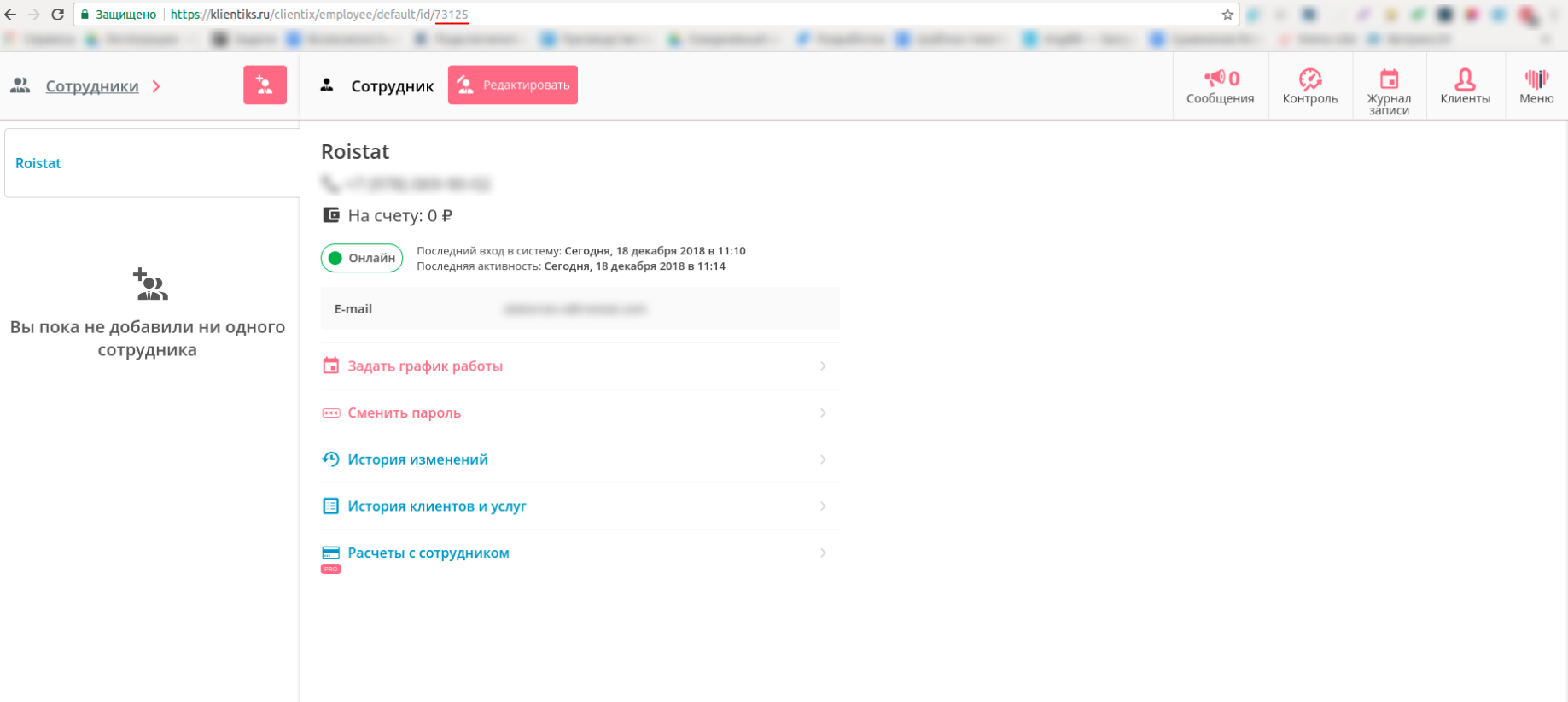
Нажмите Сохранить, чтобы применить изменения.
Шаг 3. Настройте автоматическую отправку сделок в Клиентикс CRM¶
Рекомендуем настроить передачу сделок в CRM через Roistat – механизм отправки сделок, при котором сделки сначала передаются в Roistat, затем отправляются в CRM. Механизм обладает рядом преимуществ. Подробнее читайте в статье Передача заявок в CRM через Roistat.
Если отправка сделок с сайта в CRM уже настроена с помощью вашего кода, для обмена данными с Roistat вам необходимо заполнить дополнительное поле roistat значением куки браузера roistat_visit.
Пример кода, с помощью которого можно получить значение этой куки:
$roistatVisitId = array_key_exists('roistat_visit', $_COOKIE) ? $_COOKIE['roistat_visit'] : "неизвестно";
Проверка работы¶
-
Создайте заявку на сайте.
-
Откройте раздел Состояние проекта → Список отправленных заявок и найдите созданную заявку:
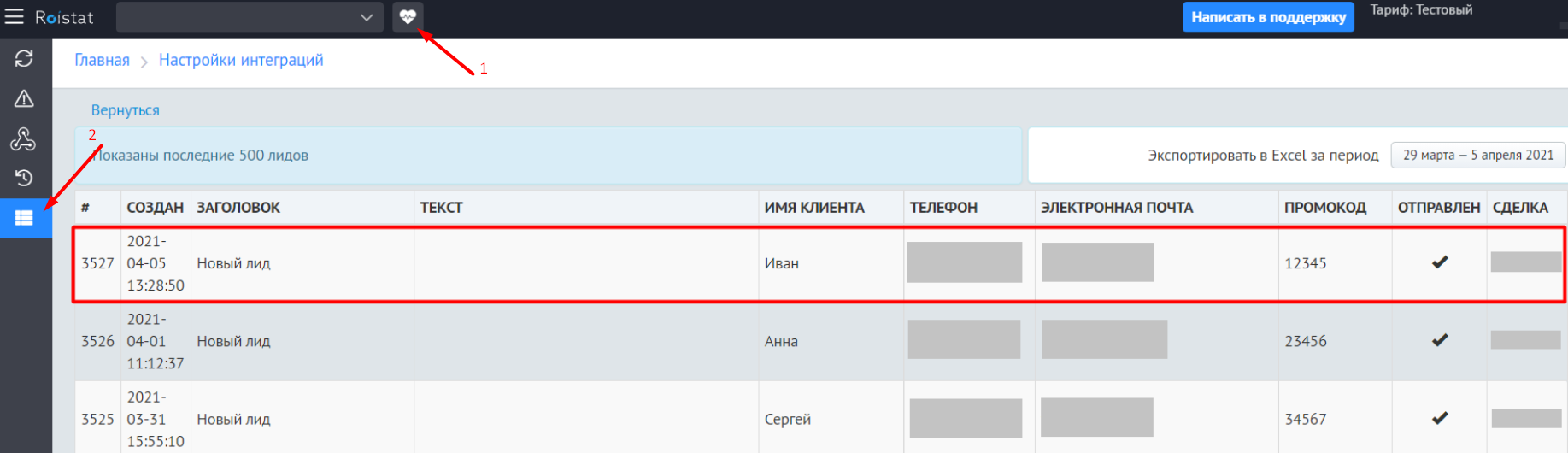
-
Проверьте, что в поле Промокод указан номер визита.
-
Проверьте статус отправки заявки: в поле Отправлен должен появиться успешный статус отправки
 , а в Клиентикс – новый лист ожидания.
, а в Клиентикс – новый лист ожидания.
После настройки интеграции рекомендуем воспользоваться следующими вспомогательными инструментами: